
Просмотр работы по заданию в приложении «Задания»
Чтобы получить информацию о выполнении работы учениками, можно проверить работу, которую они выполняют, а также все, что они отправили в Задание. Можно также просмотреть задания, по которым выполнение еще не начато, чтобы определить, кому из учеников требуется больше внимания. После того как ученик отправит работу, которая входит в Действие, и вы проверите ее, можно поставить отметку о просмотре, чтобы затем перейти к работам других учеников.
Файл для совместной работы можно просматривать и редактировать одновременно с учениками. К файлу также можно добавлять комментарии, чтобы ученики получали обратную связь и помощь прямо во время работы. Ученики могут отправлять работу из приложения «Задания» либо из стороннего приложения. Для этого используется «Поделиться».
Просмотр работы по заданию и действий
В приложении «Задания»
 нажмите «Недавние действия», «Задания» или выберите урок на боковой панели.
нажмите «Недавние действия», «Задания» или выберите урок на боковой панели.Нажмите задание для работы, которую вы хотите просмотреть, затем выберите вкладку действия.
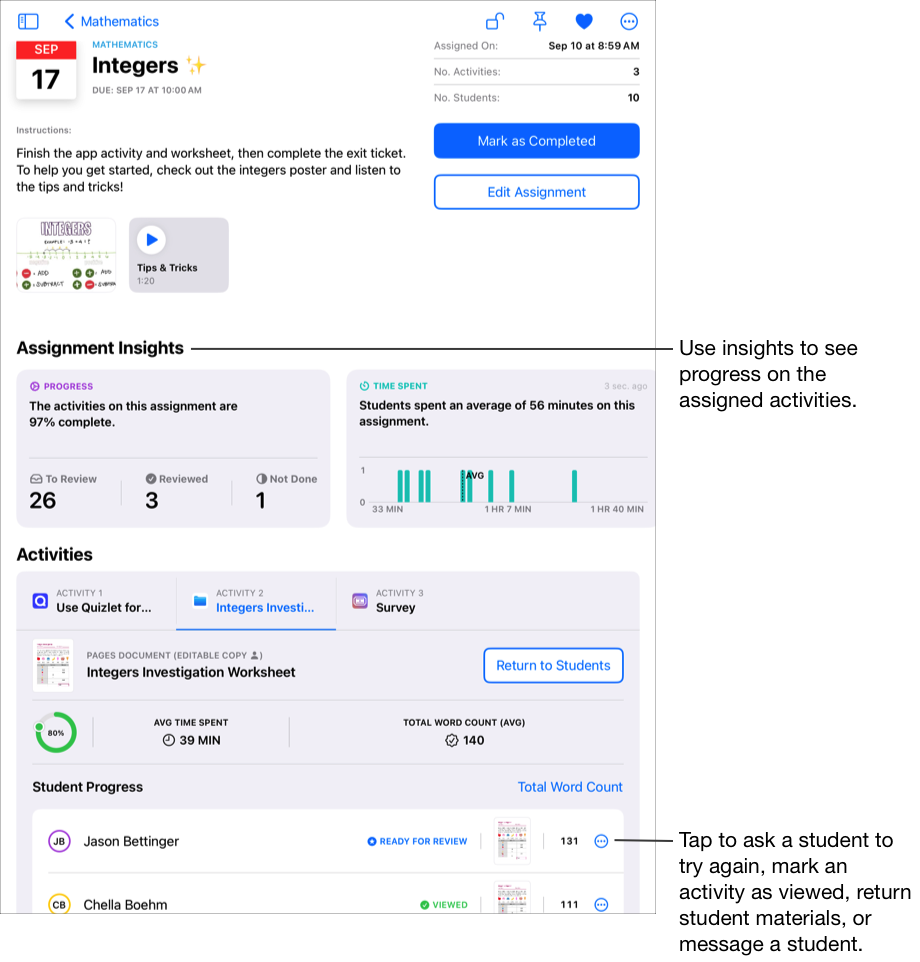
Нажмите на работу ученика, которую вы хотите просмотреть, а затем выполните одно из следующих действий:
Если приложение, связанное с файлом, установлено на вашем iPad: приложение «Задания» открывает связанное приложение. Добавьте любые комментарии или отзывы, которые вы хотите оставить своим ученикам, а затем нажмите «Задания», когда закончите проверять работы учеников.
Если приложение, связанное с файлом, не установлено на вашем iPad: приложение «Задания» открывает файл. Для выполнения действий, связанных со сдачей или файлами (Редактируемая копия
 ), сделайте следующее.
), сделайте следующее.Чтобы просмотреть все работы учеников: проведите пальцем влево, чтобы перейти к следующему файлу, или вправо, чтобы перейти к предыдущему файлу.
Чтобы перейти к работе определенного ученика: нажмите
 , затем нажмите файла ученика, который хотите просмотреть.
, затем нажмите файла ученика, который хотите просмотреть.
Добавьте любые комментарии или отзывы, которые вы хотите оставить своим ученикам, а затем нажмите «Готово», когда закончите проверять работы учеников.
Чтобы просмотреть подробную информацию, выберите ученика.
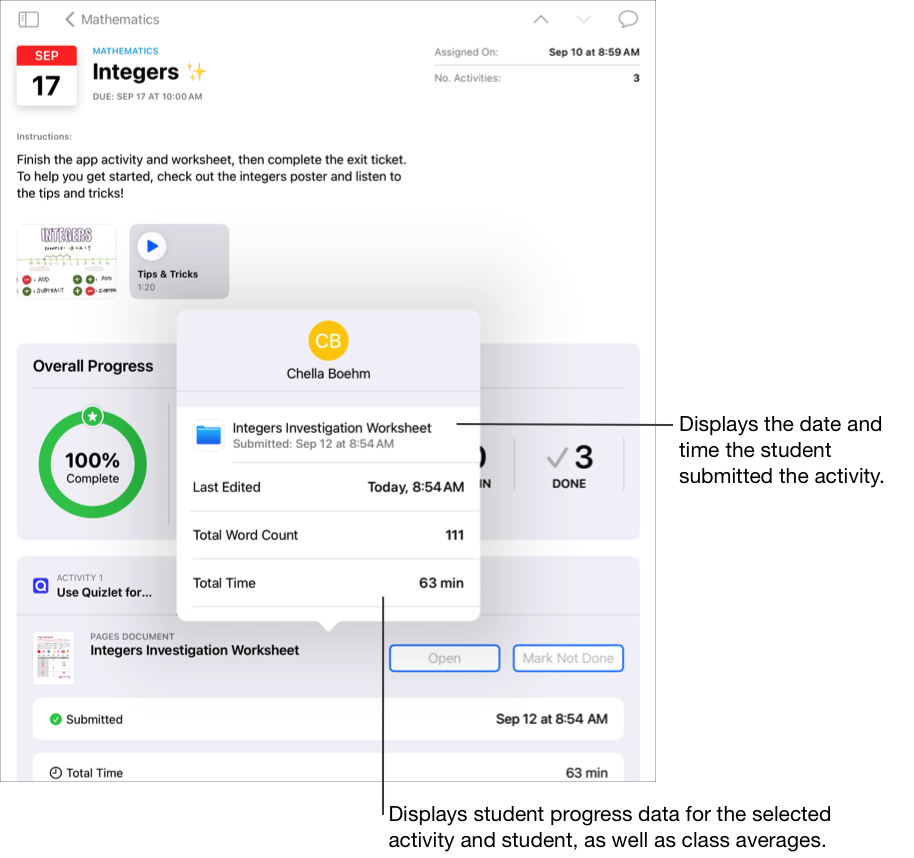
Отметка о просмотре работы по заданию и действий
В приложении «Задания»
 нажмите «Недавние действия», «Задания» или выберите урок на боковой панели, а затем выберите задание для проверки.
нажмите «Недавние действия», «Задания» или выберите урок на боковой панели, а затем выберите задание для проверки.Нажмите вкладку действия и выберите работу ученика, которую хотите просмотреть («Готово к проверке»), после чего можете просмотреть работу.
Если вы довольны работой ученика, нажмите кнопку
 , а затем «Отметить как просмотренное».
, а затем «Отметить как просмотренное».Если вы довольны работой всех учеников, нажмите «Отметить все как просмотренное».